在现代计算机中,操作系统是电脑能够正常运行的基础。XP系统是许多用户熟悉且喜爱的操作系统之一。然而,随着技术的不断发展,越来越多的电脑已经不再配备光驱。为了解决这个问题,使用优盘制作XP系统安装盘成为了一种便捷且快速的选择。本文将详细介绍以优盘为工具,如何制作XP系统安装盘的方法和步骤。
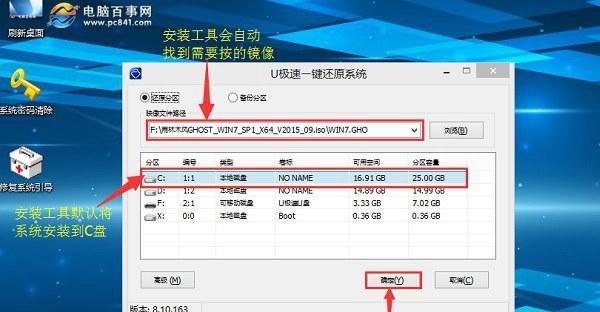
准备工作
在开始制作XP系统安装盘之前,我们需要准备以下材料和工具:1.一台运行Windows操作系统的电脑;2.一根空白优盘(建议容量不小于4GB);3.XP系统安装文件(可以从官方渠道或其他可靠来源下载)。
格式化优盘
在准备好上述材料和工具后,我们需要格式化优盘,以确保其能够正常被系统识别并使用。插入优盘后,打开“我的电脑”,找到优盘所在的盘符,并右键点击选择“格式化”。
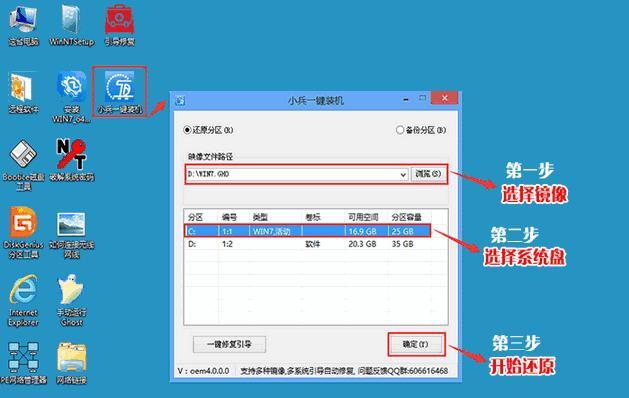
下载和安装UltraISO软件
UltraISO是一款功能强大且易于使用的虚拟光驱软件。我们可以利用它来将XP系统安装文件制作成可启动的镜像文件。下载并安装UltraISO软件后,我们就可以开始制作XP系统安装盘。
打开UltraISO并加载XP系统安装文件
在打开的UltraISO界面中,选择“文件”菜单,然后选择“打开”,浏览到之前下载好的XP系统安装文件所在的位置,选择并加载该文件。
制作XP系统安装盘
在加载完XP系统安装文件后,在UltraISO的界面上选择“启动”菜单,然后选择“写入硬盘映像”。在弹出的对话框中,选择优盘所在的盘符,并点击“写入”按钮开始制作XP系统安装盘。
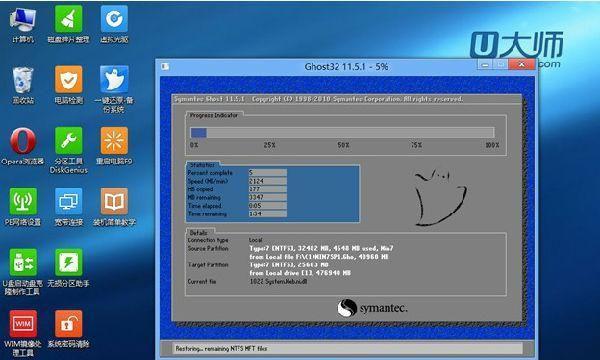
等待制作完成
制作XP系统安装盘的时间根据优盘的读写速度和XP系统安装文件的大小而定。请耐心等待,不要中断制作过程。
设置电脑启动项
制作完成后,我们需要设置电脑的启动项,以便能够从优盘启动安装XP系统。重启电脑,在开机画面出现时按下相应的按键(通常是F12或Delete键)进入BIOS设置界面。在启动项中选择优盘作为首选启动设备,并保存设置。
重启电脑并开始安装
完成上述设置后,重启电脑,系统将会从优盘启动,进入XP系统安装界面。按照安装向导的指示进行操作,即可顺利安装XP系统。
等待安装完成
系统安装过程需要一定的时间,具体时间取决于电脑的配置和XP系统的版本。请耐心等待,不要中断安装过程。
配置系统设置
在安装完成后,系统会自动重启。接下来,按照向导的指示进行初步的系统设置,包括语言、地区、网络等设置。
安装驱动程序和软件
XP系统安装完成后,我们还需要安装相应的驱动程序和软件,以确保电脑的正常运行和功能完善。我们可以通过官方网站或驱动程序管理工具来获取和安装相应的驱动程序。
安装防护软件
为了保护电脑的安全,我们还需要安装可靠的防护软件,如杀毒软件、防火墙等。这些软件可以有效地阻止病毒和恶意软件的侵入,保护个人信息的安全。
系统优化与更新
安装完成后,我们可以对XP系统进行一些优化和更新操作,以提升电脑的性能和稳定性。例如,清理系统垃圾文件、优化启动项、安装最新的系统补丁等。
备份重要文件
在完成以上步骤后,我们建议及时备份重要文件,以防数据丢失或意外情况发生。可以使用外部硬盘、云存储等方式进行备份。
XP系统制作优盘的好处
使用优盘制作XP系统安装盘,不仅解决了很多不配备光驱的电脑无法安装XP系统的问题,还可以提高安装速度和便捷性。优盘易于携带,并且制作过程相对简单,即使对于非专业人士也能够轻松上手。这为用户提供了一种快速、灵活且可靠的XP系统安装方案。
本文详细介绍了以优盘为工具,如何制作XP系统安装盘的步骤和方法。通过准备工作、格式化优盘、下载和安装UltraISO软件、加载XP系统安装文件、制作XP系统安装盘、设置电脑启动项、重启电脑并开始安装、等待安装完成、配置系统设置、安装驱动程序和软件、安装防护软件、系统优化与更新、备份重要文件等步骤,用户可以轻松地制作出可启动的XP系统安装盘。这种方法快速且方便,适用于不配备光驱的电脑。希望本文对需要制作XP系统安装盘的用户有所帮助。




